安装台式电脑是一个需要一定技巧和步骤的过程。本文将详细介绍如何正确地安装台式电脑,帮助读者顺利完成整个安装过程。
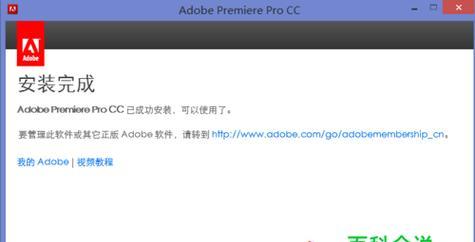
一、准备工作:确定硬件配件和工具
在开始安装之前,需要确保已经准备齐全所需的硬件配件和必要的工具,如主板、处理器、内存条、硬盘、电源等,同时还需要螺丝刀、导热硅脂、电线等。确保这些配件和工具都处于良好状态,并且兼容性良好。
二、清理工作区域:确保干净整洁的操作环境
在安装台式电脑之前,需要将操作区域清理干净,确保没有灰尘和杂物。特别要注意清理主板插槽和CPU插槽,以免影响硬件的安装和稳定运行。

三、安装主板:正确连接所有配件
将主板放置在合适的位置上,将CPU插入到主板的CPU插槽中,并且涂抹适量的导热硅脂。接下来,将内存条插入到主板的内存插槽中,并确保插入牢固。将硬盘、光驱、显卡等配件插入到相应的插槽上,并连接上相应的数据线和电源线。
四、安装电源:连接电源线
将电源安装在机箱的相应位置上,并连接上主板、硬盘和显卡等配件的电源线。确保连接牢固,并排除任何松动或者接触不良的情况。
五、连接显示器:插入显示器线
将显示器线连接到显卡上,并将显示器线的另一端插入显示器的相应接口上。确保连接牢固,并进行相应的调整和测试。
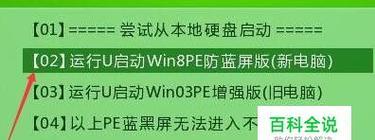
六、连接键鼠:插入USB接口
将键盘和鼠标的USB接口分别插入主板的USB接口上,确保连接牢固。如果使用无线键鼠,还需要进行相应的蓝牙或无线接收器的设置。
七、连接网络:插入网线或无线连接
如果需要使用有线网络连接,将网线插入主板的网络接口上;如果需要使用无线网络连接,进行相应的无线网络设置,并连接上相应的无线网络。
八、连接音频设备:插入音频线
将音箱或耳机的音频线插入主板的音频接口上,并确保连接牢固。如果需要进行多声道设置,还需要进行相应的调整和配置。
九、安装操作系统:按照提示进行安装
将操作系统光盘或U盘插入光驱或USB接口上,并按照提示进行相应的操作系统安装。在安装完成后,还需要进行相应的驱动程序安装和系统配置。
十、安装驱动程序:下载和安装最新驱动
根据主板、显卡、声卡等硬件的品牌和型号,在厂家官网上下载最新的驱动程序,并进行安装。这些驱动程序能够提供更好的硬件兼容性和性能。
十一、更新系统:下载和安装最新系统更新
连接到互联网后,打开系统设置,进行系统更新。下载并安装最新的系统更新补丁和安全补丁,以提供更好的系统稳定性和安全性。
十二、安装常用软件:根据需求进行选择
根据个人需求和使用习惯,下载并安装一些常用的软件,如浏览器、办公软件、媒体播放器等。注意选择正版软件,并及时更新软件版本。
十三、测试硬件:检查硬件性能和稳定性
在安装完成后,进行相应的硬件测试,包括CPU、内存、硬盘、显卡等的性能和稳定性测试。可以使用一些专业的硬件测试工具来进行测试,并记录测试结果。
十四、数据迁移:备份和迁移旧数据
如果是升级换代安装台式电脑,需要提前备份并迁移旧电脑中的数据。可以使用外部存储设备或者云存储进行数据备份和迁移,确保旧数据的安全和完整。
十五、顺利完成台式电脑的安装
通过上述的步骤,相信读者已经顺利完成了台式电脑的安装。希望本文所提供的详细教程能够帮助到读者,让大家能够更好地理解和掌握台式电脑的安装步骤,从而顺利完成安装过程。祝愿大家在使用新台式电脑时能够愉快、高效地工作和娱乐。




